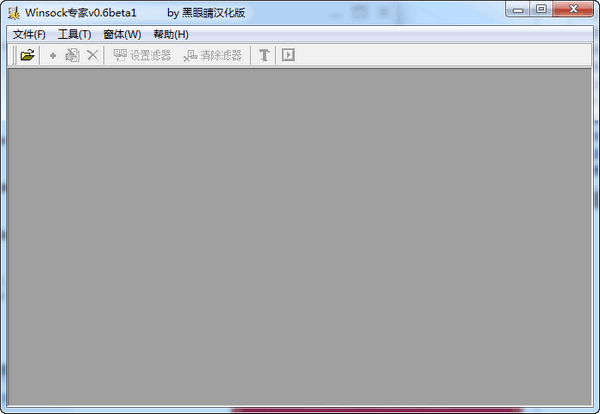
Winsock专家(抓包工具)使用方法
1、首先运行本软件和需要监视的网络应用程序,然后点击文件图标,选择正确的程序打开,这时候会创建一个子窗口,使用同样的方法您可以同时监视多个进程。
2、默认情况下,刚刚打开的进程已经开始监视数据,需要的话您可以手动按下工具条上的"Start/Stop Capture" 按钮进行监视/不监视的切换,如果发现一开始没有自动进行监视,您也需要手工进行切换。
3、使用修改和添加按钮可以添加/修改筛选条件,这可以用来自动修改应用程序向外发送的数据,具体使用方法和WPE的类似。
4、创建好筛选条件后,您需要按下设置应用,否则这些筛选条件不会起作用。
5、在筛选列表上的右键菜单中您可以保存/装载筛选条件。
6、通过切换数据包按钮您可以切换数据包的显示方式:文本方式和十六进制方式。
Winsock专家(抓包工具)常见问题
1、WSockExpert怎么在win7下运行?
在安装的时候,右键属性兼容性,试试VISTA 然后下面选择“以管理员身份运行此程序”找到安装文件把里面所有文件以的EXE结尾的程序选择和前面一样的兼容模式,上面兼容模式比较多,一般VISTA就可以!不行的话,换换其他兼容模式!
2、无法抓取到电影的下载地址,只抓到了播放地址,在地址栏打开后会自动弹出远古播放器,我如何通过该软件抓取到真实的地址呢?
杀毒软件或者防火墙的问题,它把wsockexpert当成木马之类的软件了,你可以在杀毒软件里设置一下。
Winsock专家(抓包工具)更新日志
v0.6更新日志(2016-10-12)
1.调整了Filter的过滤功能,可以支持模糊的规则设置。例如:可以使用FF 3F这样的过滤条件。
2、新增了以不同颜色区分接收和发送的数据包。
3、修正了接收数据包时可能出现错误信息的问题。
4、修正了数据包显示在HEX模式下,无法正确显示相应文本内容的问题。
5、设置为一打开一个进程就立即开始捕获数据包。
华军小编推荐:
什么?还没用过Winsock专家(抓包工具),你知不知道你的好朋友都在用?快来下载吧。小编还为您准备心蓝IP自动更换器、批量IP查询、IP搜索批量修改工具、IP地址切换工具(IPWhiz)、局域网IP探测器











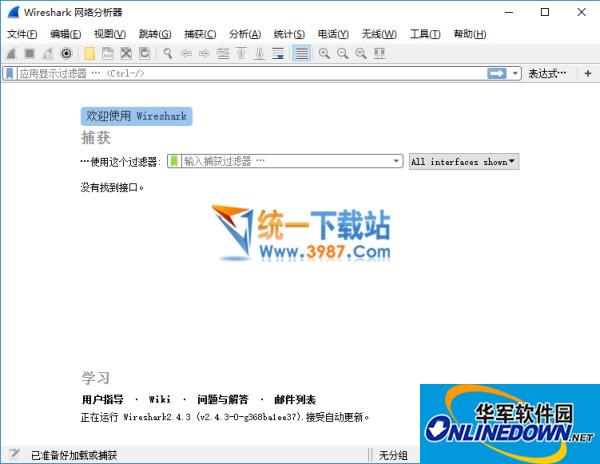


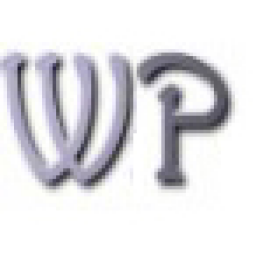


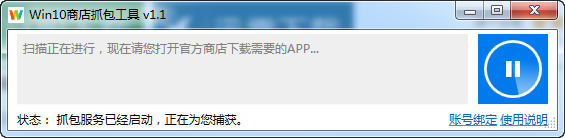




























有用
有用
有用